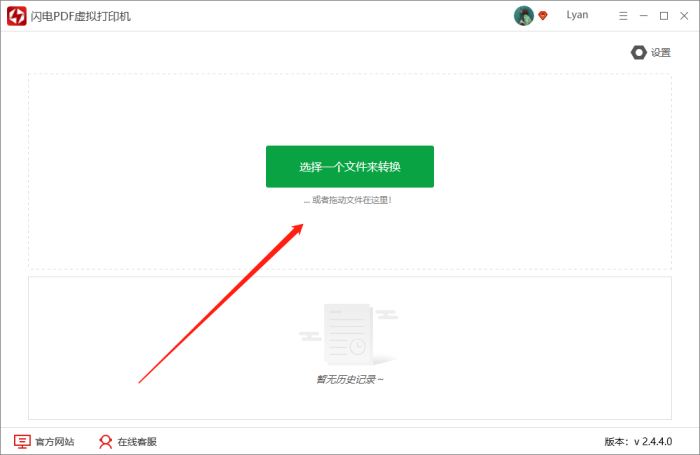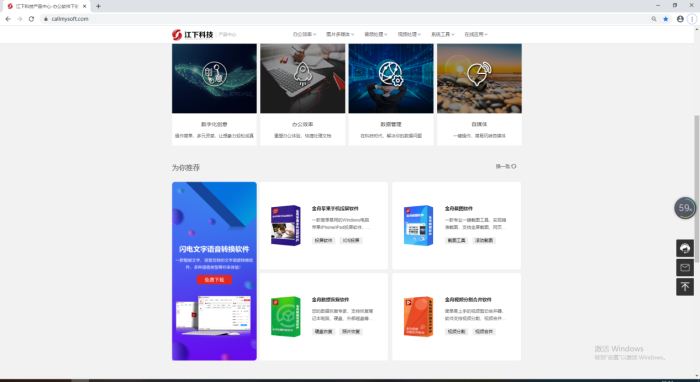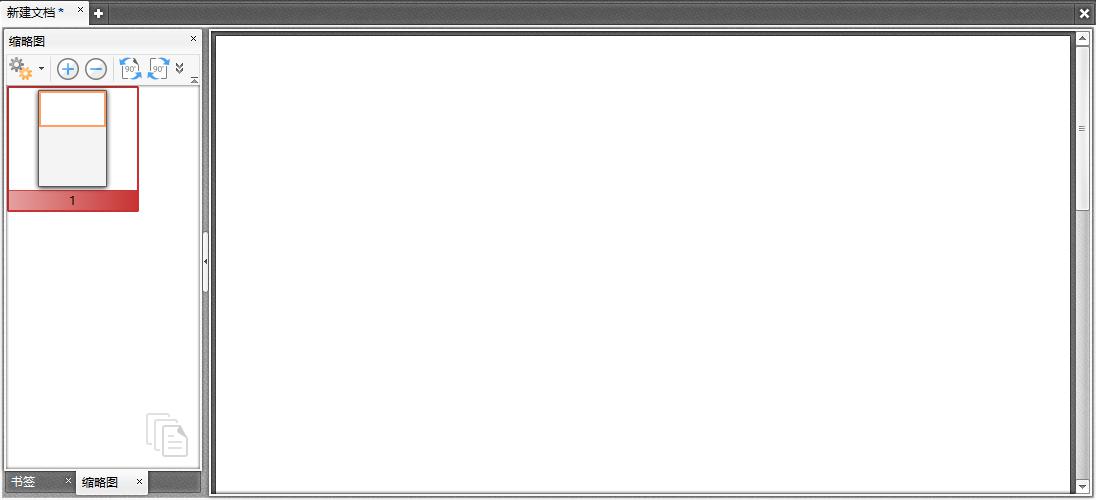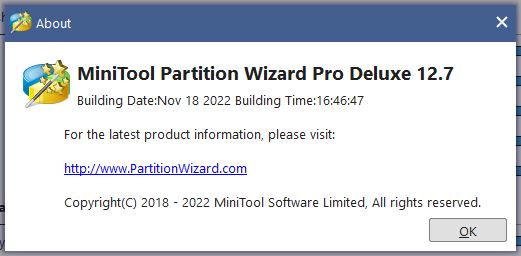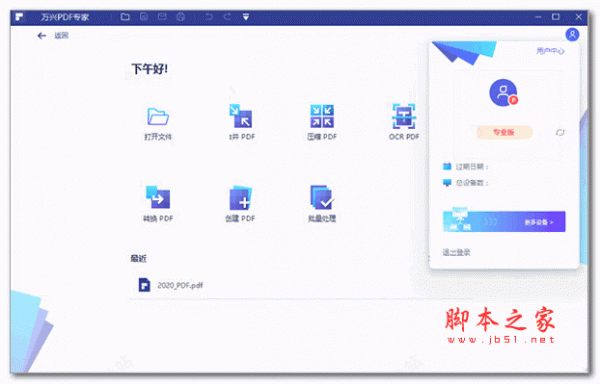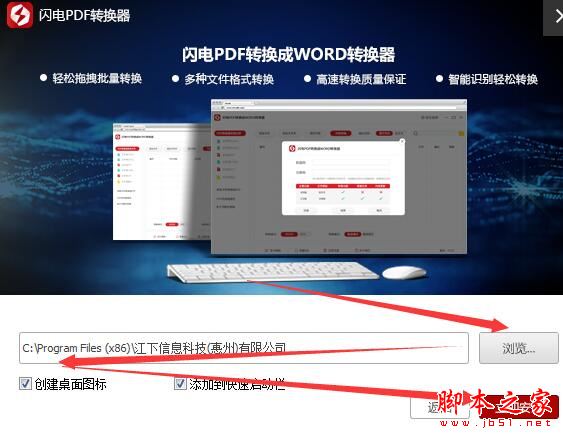闪电PDF虚拟打印机如何给文件加上水印?
闪电PDF虚拟打印机如何给文件加上水印?专业的虚拟打印机,该软件将doc、txt、jpg等多种格式文档输出为PDF格式文件,而接下来的文章中介绍的则是使用该软件将需要打印的文件添加水印的方法,有需要的朋友可以阅读参考下。
闪电PDF虚拟打印机下载入口
功能介绍
支持导入的格式:
.xps,.xml,.xltx,.xltm,.xlt,.xlsx,.xlsm,.xlsb,.xls,.wmf,.txt,.tiff,.tif,.thmx,.slk,.rtf,.prn,.pptx,.pptm,.ppt,.ppsx,.ppsm,.pps,.potx,.potm,.pot,.png,.pdf,.odt,.ods,.odp,.mhtml,.mht,.jpg,.jpeg,.html,.htm,.emf,.dotx,.dotm,.dot,.docx,.docm,.doc,.dif,.csv,.bmp……等等,可以几乎把所有的Windows文件打印转换成PDF。
支持导出的格式:
PDF、PDF/A-1b、PDF/A-2b、PDF/X、JPEG、PNG、TIFF;
操作步骤
步骤一、打开软件后,点击进入右上角的“设置”。
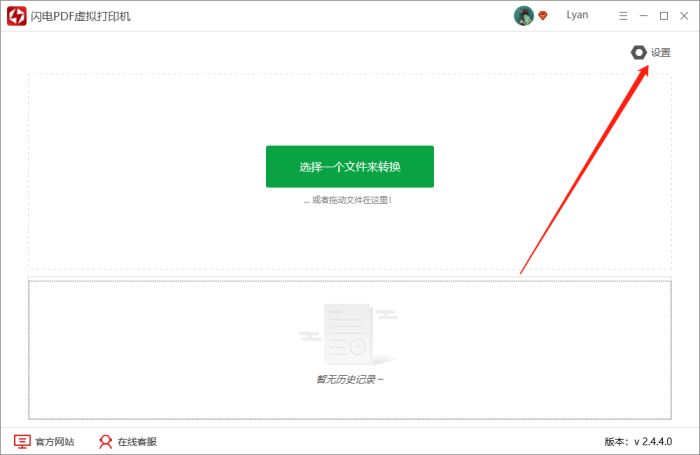
步骤二、进入设置后,选择“主要信息”,勾选“水印”选项。
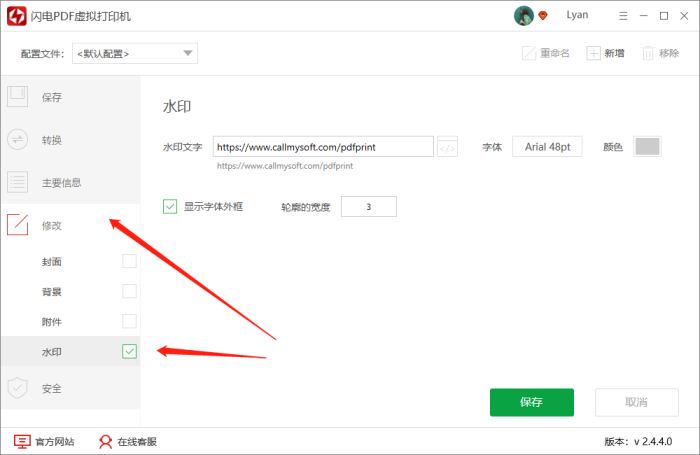
步骤三、在这里,根据自己的需要设置水印内容,点击“保存”。
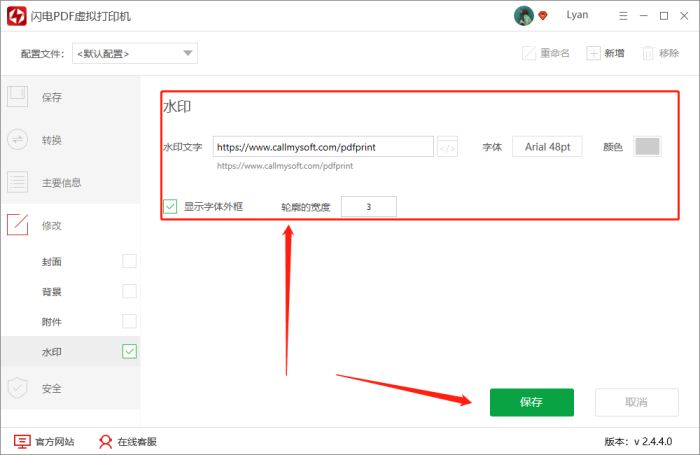
步骤四、然后,再将需要转换的文件添加进来。
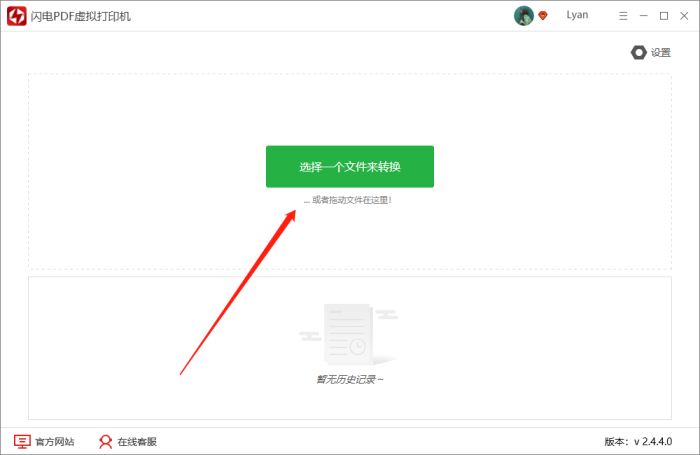
步骤五、在跳转出来的页面中,选择刚刚设置的配置。
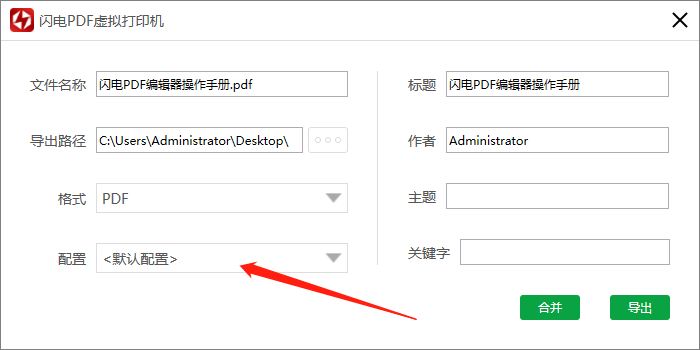
步骤六、导出路径以及其他选项也可设置,点击“导出”就可以了。
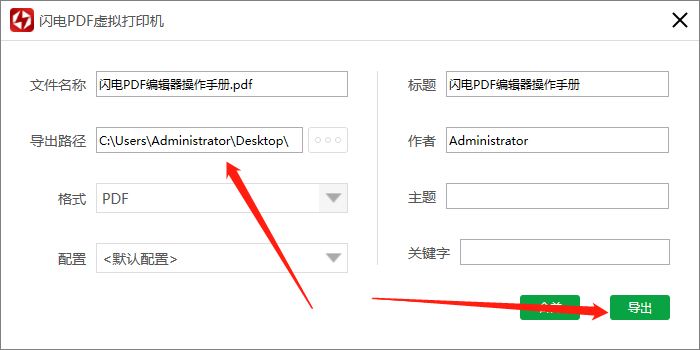
步骤七、导出成功后,点击“前往导出文件位置”可浏览文件。
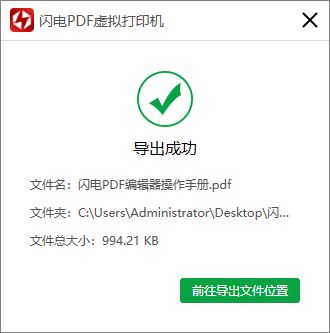
步骤八、如图,水印已经添加成功了。
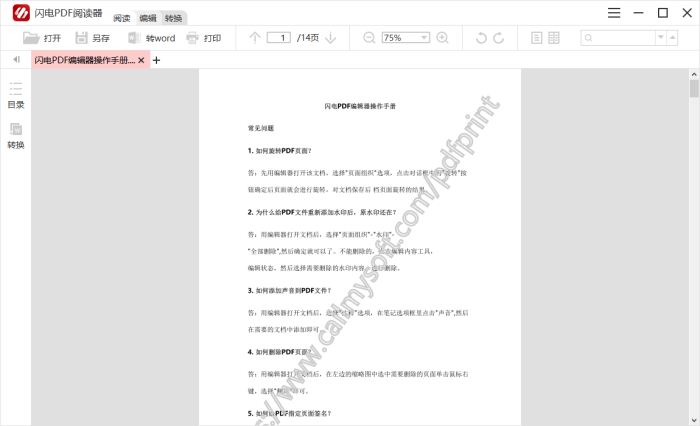
相关文章
-
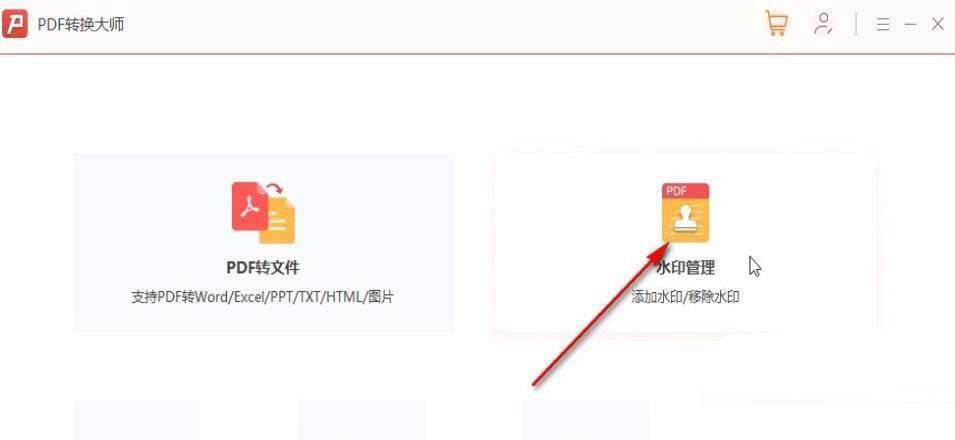
PDF转换大师怎么去水印? PDF转换大师删除文件水印的技巧
PDF转换大师怎么去水印?PDF转换大师处理文件的时候发现有水印,想要删除水印,该怎么操作呢?下面我们就来看看PDF转换大师删除文件水印的技巧,需要的朋友可以参考下03-06 -
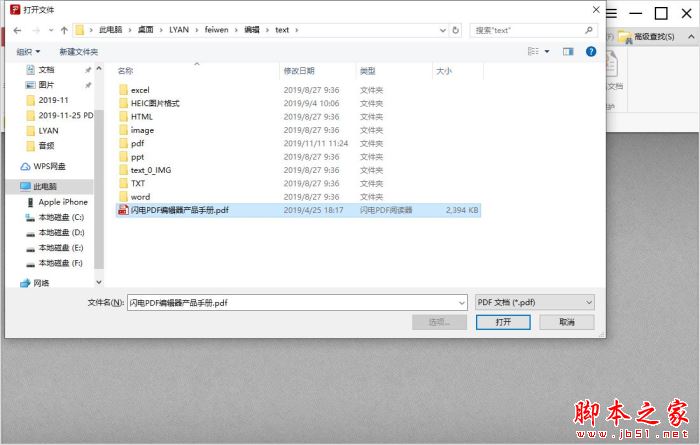
PDF中如何插入MP3音频文件?闪电PDF编辑器将MP3音频插入文档中的方法
闪电PDF编辑器专业的办公软件,该软件支持pdf文档的编辑、阅读、批注、编辑文本、绘图标注、添加照片、填写表单、签署合同等功能,本文中介绍的是闪电PDF编辑器将MP3音频插入文档中的方法02-03